Korjaa Microsoft Teams: Anteeksi, emme voineet yhdistää sinua

Näetkö usein virheen "Anteeksi, emme voineet yhdistää sinua" MS Teamsissa? Kokeile näitä vianetsintävinkkejä päästäksesi eroon tästä ongelmasta heti!
Vaihtoehtoisen TikTok-tilin lisääminen laitteellesi on joskus välttämätöntä sinulle, myös sisällöntuottajille, jos haluat hallita päätiliäsi tai virtaviivaistaa sisällön luomista ja levittämistä. Jos haluat esimerkiksi testata päätilillä luomasi videon tiettyä tehostetta ja näkyvyyttä, voit käyttää vaihtoehtoista tiliä esikatseluun. Joskus vaikutusvaltaisena sisällöntuottajana tai et, saatat haluta hankkia uuden tilin varajäseneksi siinä ei-toivotussa tapauksessa, että päätili saa käyttökiellon tai jäädytyksen.
Syyt, jos haluamme luetella, voivat olla luonteeltaan luonteeltaan pieniä, melko vakavia. Koska olemme kaikki ratkaisujen puolella, hypätään suoraan aiheeseen.
Kuinka lisätä toinen tili TikTokiin
Käynnistä TikTok-sovellus laitteellasi.
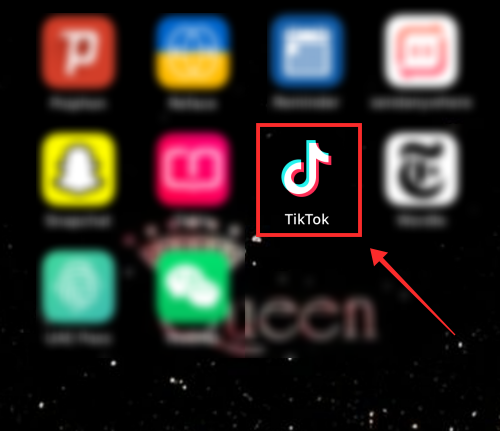
Siirry profiiliisi napauttamalla profiilikuvaketta.
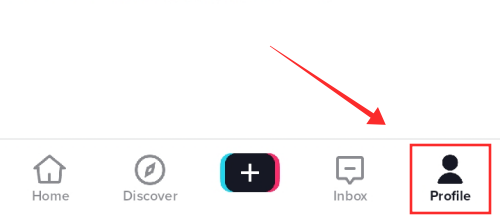
Näet sivun yläreunassa avattavan painikkeen, jossa näkyy tällä hetkellä kirjautuneen tilin käyttäjätunnus. Napauta pudotusvalikkopainiketta.
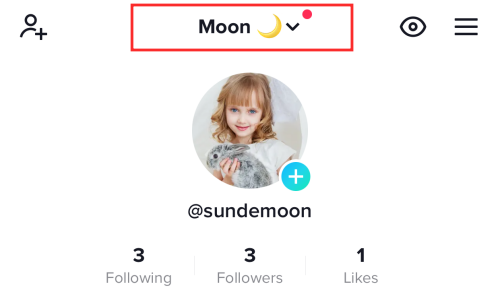
Napauta Lisää tili .

Näet TikTokiin rekisteröitymissivun . Jos sinulla on jo vaihtoehtoinen tili, napauta Kirjaudu sisään sivun alareunassa. Luo uusi tili jollakin alla kuvatuista tavoista, kuten käyttämällä puhelinta tai sähköpostia, sosiaalisen median tilejä, Googlea tai Applea. Esittelyä varten mennään puhelimitse tai sähköpostitse täällä.
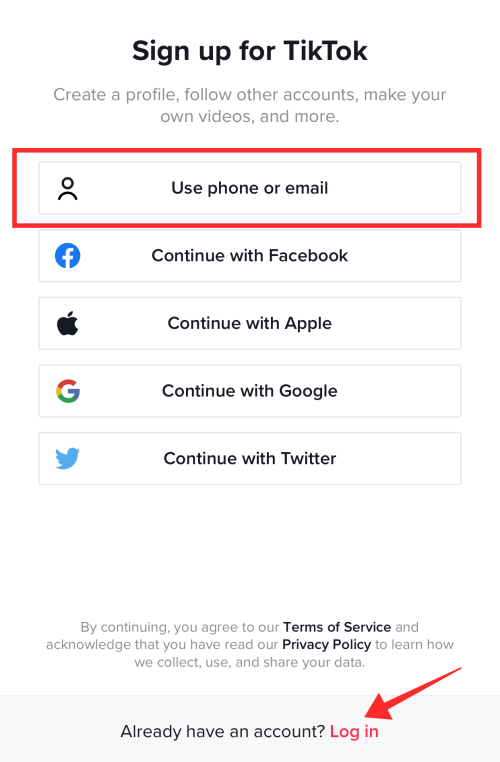
Seuraavalle sivulle tulee kirjoittaa syntymäpäiväsi. Täytä tiedot ja napauta Seuraava .
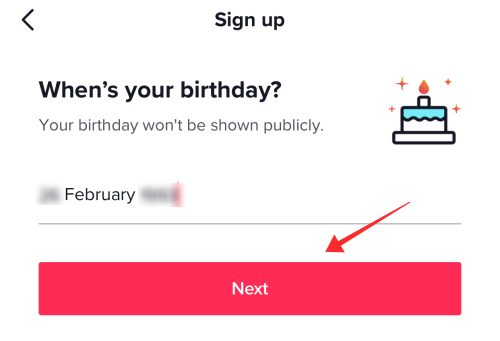
Valitse Puhelin tai Sähköposti mieltymysten mukaan. Mennään sähköpostilla tänne. Anna sähköpostiosoitteesi ja paina Seuraava.
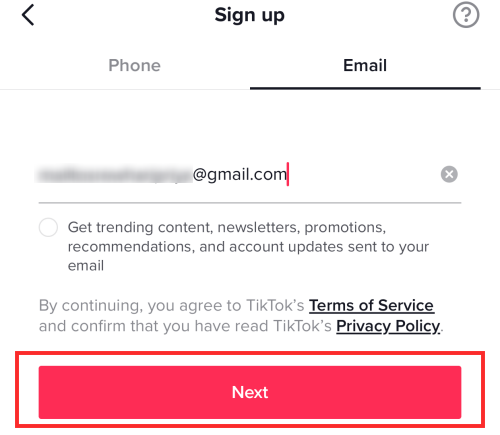
Syötä vahva salasana, joka on enintään 20 ja enintään 8 merkkiä pitkä. Sen tulee sisältää myös vähintään yksi erikoismerkki ja numero. Napauta Seuraava, kun painike reagoi.
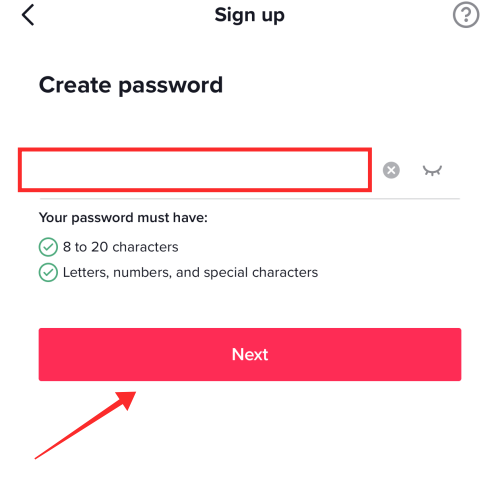
Valitse Luo käyttäjätunnus -sivulla yksilöllinen käyttäjänimi ja viimeistele määritys napauttamalla Rekisteröidy.
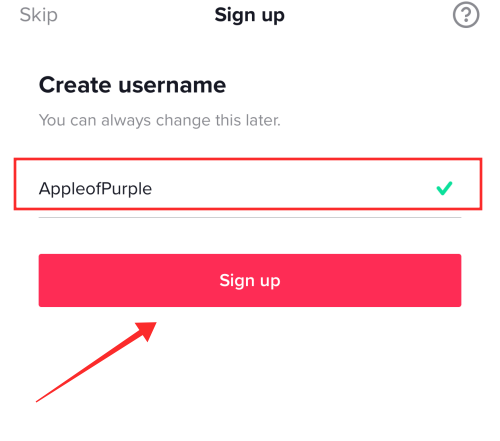
Sinut ohjataan juuri luodun tilin profiilisivulle. Lisää profiilikuva, täytä bio ja lisää kaikki TikTok-persoonallesi räätälöidyt vivahteet.
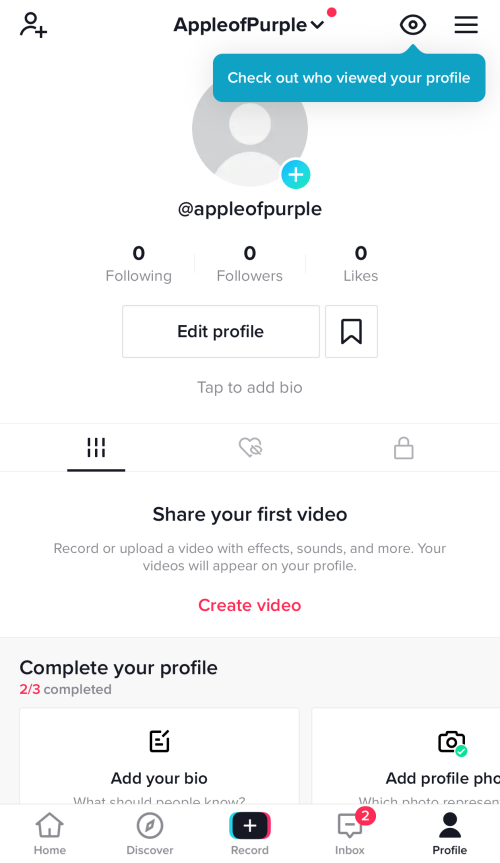
Siinä se, todellakin. Uusi tilisi on valmis toimimaan!
Aiheeseen liittyvä: Mikä on TikTokin katseluhistoria?
Kuinka vaihtaa tiliä TikTokissa kirjautumatta ulos
TikTok tukee useita tilejä samalla laitteella ilman, että sinun tarvitsee kirjautua kokonaan ulos yhdestä käyttääksesi toista. Tätä prosessia kutsutaan tilien vaihtamiseksi, ja se on kävely puistossa. Näin teet sen.
Käynnistä TikTok-sovellus laitteellasi.
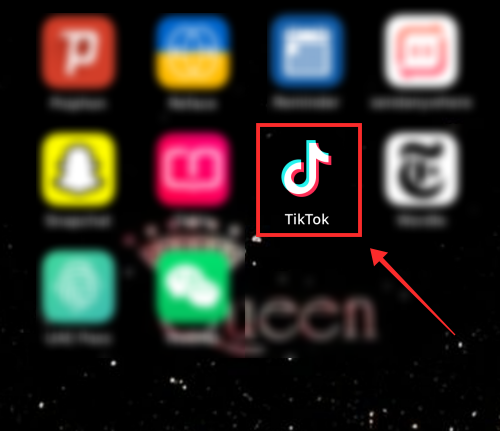
Siirry profiiliisi napauttamalla profiilikuvaketta.
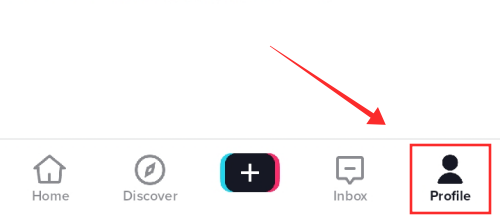
Näet sivun yläreunassa avattavan painikkeen, jossa näkyy tällä hetkellä kirjautuneen tilin käyttäjätunnus. Napauta pudotusvalikkopainiketta.
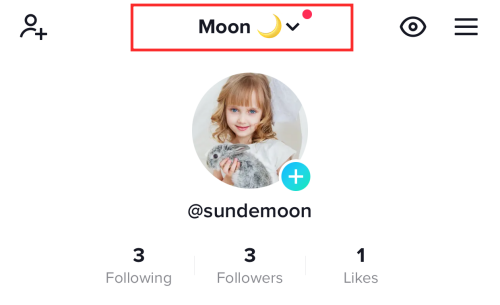
Näet luettelon kaikista TikTok-tileistä, joilla olet aiemmin kirjautunut laitteeseen, sekä vaihtoehdon Lisää tili.
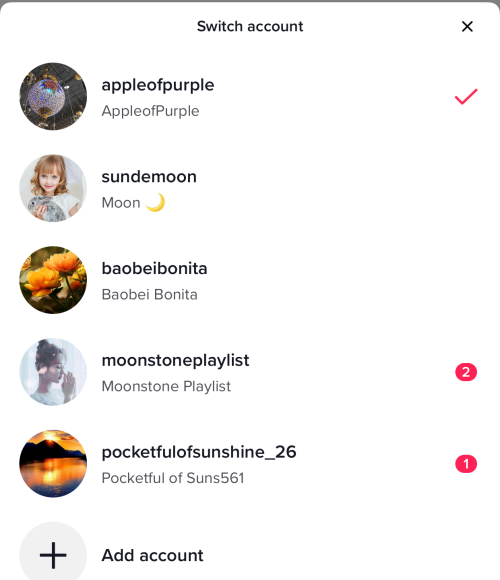
Tällä hetkellä sisäänkirjautuneen tilin kohdalla on punainen valintamerkki. Napauta mitä tahansa muuta tiliä luettelosta kirjautuaksesi siihen.
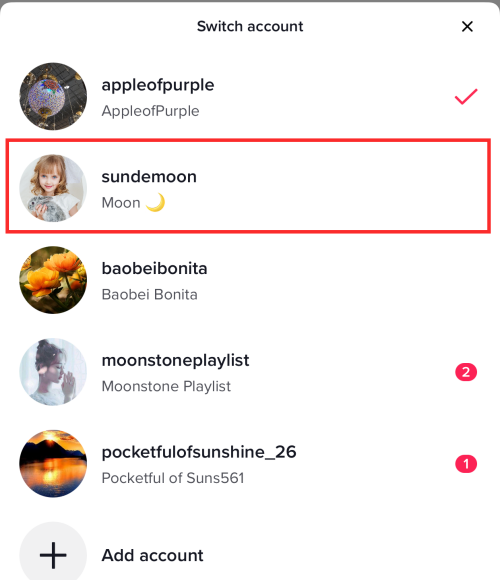
Tilin vaihto tapahtuu välittömästi, ja voit toistaa tämän prosessin niin monta kertaa kuin haluat.
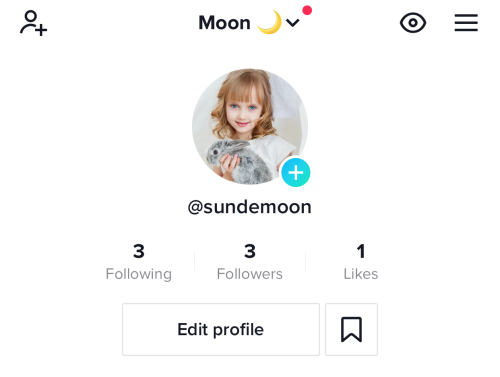
Kuinka kirjautua TikTokiin samalla sähköpostiosoitteella tai puhelinnumerolla?
Näimme yllä olevassa tilin asennusoppaassa, kuinka uusi TikTok-tili määritetään sähköpostitunnuksella. TikTok-tili on kuin henkilötunnus, yksilöllinen, eikä sitä voida toistaa useamman kuin yhden tilin tai käyttäjän luomiseksi.
Eli rekisteröityäksesi sähköpostilla sinun on käytettävä käyttämätöntä sähköpostitunnusta, koska kun rekisteröit TikTok-tilin sähköpostitse tai puhelimitse, se liittyy siihen erottamattomasti, eikä sitä voida poistaa tai poistaa linkitystä. Yksinkertaisesti sanottuna et voi perustaa useita TikTok-tilejä samalla sähköpostitunnuksella.
Aiheeseen liittyvä: TikTok-suodattimien käyttäminen
Kuinka tehdä TikTok-tili ilman sähköpostiosoitetta tai puhelinnumeroa
Näimme jo, että TikTokiin kirjautumiseen on useita tapoja. Jos luettelemme, kirjautumistavat ovat seuraavat:
Se on ilmeinen osoitus siitä, että sähköpostin tai puhelinnumeron käyttö ei ole ainoa mahdollinen tapa luoda uusi tili TikTokissa. Voit käyttää mitä tahansa seuraavista yllä mainituista vaihtoehdoista luodaksesi uuden TikTok-tilin. Katsotaanpa, kuinka TikTok-tili määritetään Twitterin avulla nähdäksesi prosessi.
Käynnistä TikTok-sovellus laitteellasi.
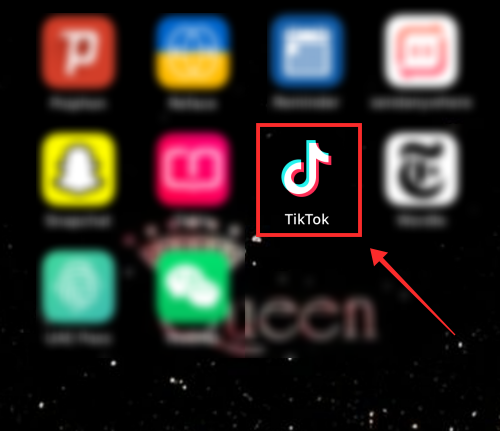
Siirry profiiliisi napauttamalla profiilikuvaketta.
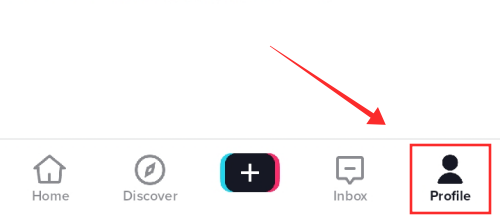
Näet sivun yläreunassa avattavan painikkeen, jossa näkyy tällä hetkellä kirjautuneen tilin käyttäjätunnus. Napauta pudotusvalikkopainiketta.
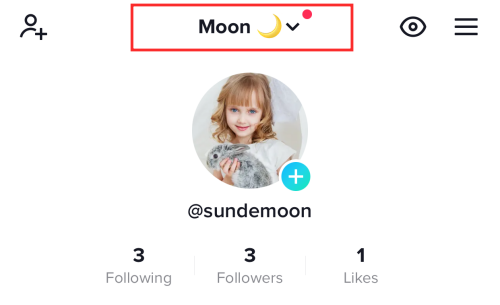
Napauta Lisää tili.
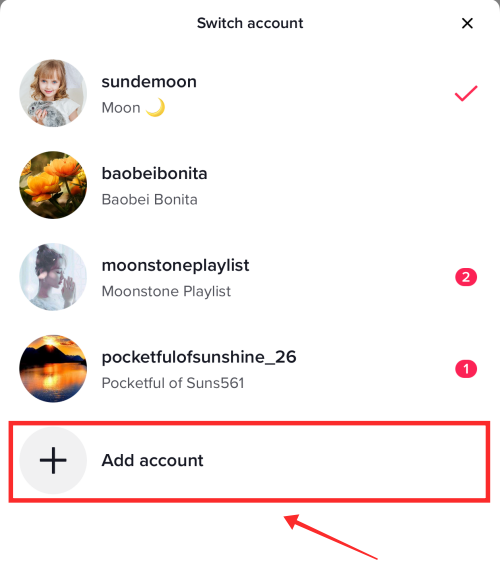
Valitse vaihtoehdoista Jatka Twitterillä.
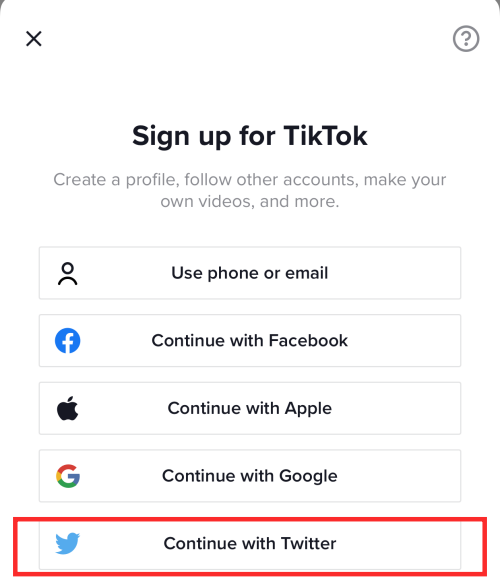
Ponnahdusikkuna pyytää lupaasi antaa TikTokin avata Twitterisi.
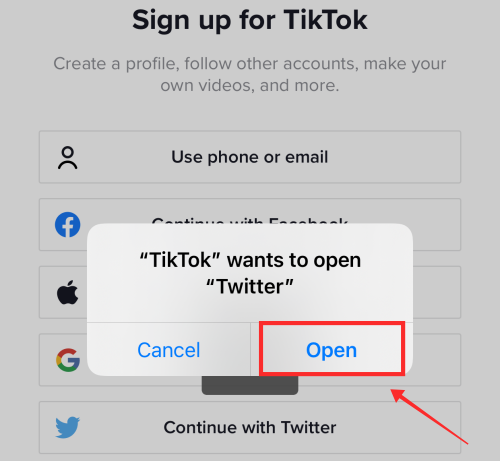
Lue valtuutussivulla ehdot ja lausekkeet huolellisesti ja napauta Valtuuta sovellus.
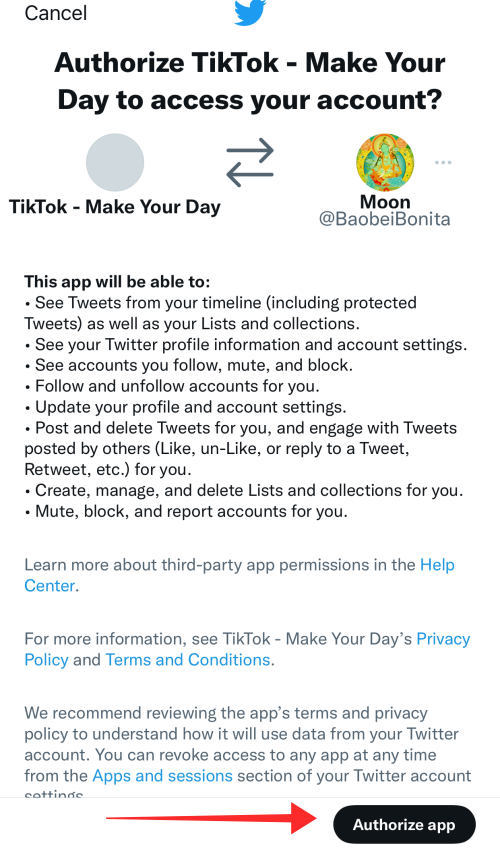
Täytä syntymäpäiväsi jatkaaksesi tilin luomista.
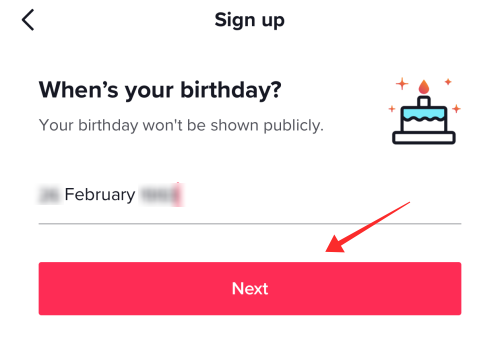
Kirjoita Luo käyttäjätunnus -sivulle yksilöllinen käyttäjänimi ja paina Rekisteröidy, kun painike herää eloon.
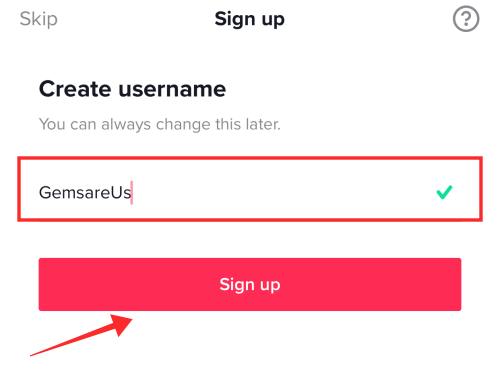
Uusi tilisi avautuu välittömästi uudella TikTok-käyttäjänimelläsi, kun taas näyttönimi ja näyttökuva siirretään suoraan Twitteristä TikTok-profiiliin (jota voit tietysti muokata milloin tahansa, jos haluat).
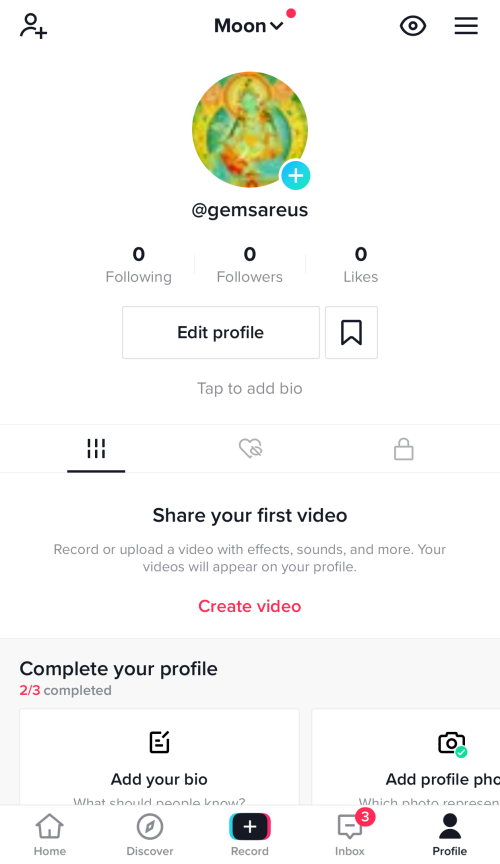
Aiheeseen liittyvä: Kuinka haamukommentoida TikTokissa?
UKK:
Mikä on TikTokin usean tilin raja?
TikTokissa samalla laitteella lisättävien ja kirjautuvien tilien lukumäärää ei ole rajoitettu. Yleisesti on kuultu, että enintään 5 tiliä voidaan lisätä tai kirjautua TikTokiin samalla laitteella. Tällä hetkellä minulla on kuitenkin 7 tiliä lisätty TikTokiini iPhonessa, kaikki toimivat ja käytettävissä ilman mitään häiriötä, joten voimme kumota tuon tiedon ja alustavasti sanoa, että voi lisätä niin monta tiliä kuin haluaa. Liian monen tilien lisäämisessä samalle laitteelle on kuitenkin ongelma, ja tutkimme sitä hetken kuluttua.
Mitä tapahtuu, jos sinulla on useita TikTok-tilejä yhdellä laitteella?
Jos täytät TikTok-vaihtoehtoisten tilien luettelosi liian monella tilillä, TikTok saattaa luulla sinut yritystiliksi, jolla on kaupallisia tai myynninedistämistarkoituksia. Jos sinut merkitään yritystiliksi, saamiesi näyttökertojen määrä vähenee selvästi. Tämä johtuu siitä, että TikTok lisää sisältöösi tiukemman suodattimen vähentääkseen sen orgaanista virtausta For You -streameihin, ellet ole osa TikTok-mainosohjelmaa.
Lyhyesti sanottuna, vaikka voit lisätä useita tilejä samalle laitteelle, jos olet merkittävä sisällöntuottaja, jolla on kukoistava katsojakunta, on suositeltavaa käyttää erillistä laitetta vaihtoehtoisten tilien hallintaan.
Voitko kirjautua TikTokiin samalla sähköpostilla useilla laitteilla
Vaikka et voi käyttää samaa sähköpostia useiden tilien luomiseen, voit kirjautua samalle tilille useilla laitteilla. Tämä koskee TikTok-tilejä, jotka on sidottu sähköpostitunnuksiin. Joten jos olet kirjautunut sisään yhdellä laitteella, se ei estä kirjautumista toiseen laitteeseen samalla sähköpostilla (samalle tilille).
Kuinka lisätä toinen henkilö TikTok-tilillesi?
Jos tarkoitat yhteisen tilin luomista, jossa useat osapuolet omistavat tilin, se ei vain ole mahdollista TikTokissa. Kun tämä kysymys ei ole tiedossa, jos haluat lisätä toisen henkilön erillisen tilin laitteeseesi, voit käyttää tilin vaihtoominaisuutta. Tilien vaihtaminen on pelkkää hyppäämistä itsenäisten tilien välillä, eikä se edellytä linkkien luomista niiden välille.
Tilien vaihtaminen on näppärä ominaisuus, joka saa parhaat tulokset, kun sitä käytetään päätilille määritetystä laitteesta erillään. Toivottavasti artikkelista oli apua sinulle. Jaa ajatuksesi kanssamme kommenteissa!
LIITTYVÄT
Näetkö usein virheen "Anteeksi, emme voineet yhdistää sinua" MS Teamsissa? Kokeile näitä vianetsintävinkkejä päästäksesi eroon tästä ongelmasta heti!
Tarvitsetko toistuvien kokousten aikataulutusta MS Teamsissa samoille tiimin jäsenille? Opi, kuinka perustaa toistuva kokous Teamsissa.
Onko sinulla RAR-tiedostoja, jotka haluat muuntaa ZIP-tiedostoiksi? Opi, kuinka RAR-tiedosto muutetaan ZIP-muotoon.
Opi, kuinka korjata OneDrive-virhekoodi 0x8004de88, jotta pilvitallennuksesi toimisi jälleen.
Microsoft Teams ei tällä hetkellä tue kokousten ja puheluiden lähettämistä televisioon suoraan. Mutta voit käyttää näyttöpeilausohjelmaa.
Spotify voi olla ärsyttävä, jos se avautuu automaattisesti aina, kun käynnistät tietokoneesi. Poista automaattinen käynnistys seuraamalla näitä ohjeita.
Mietitkö, miten ChatGPT voidaan integroida Microsoft Wordiin? Tämä opas näyttää sinulle tarkalleen, miten se tehdään ChatGPT for Word -lisäosan avulla kolmessa helpossa vaiheessa.
Tällä hetkellä Microsoft Teams Live Events -tilanteissa anonyymiä kysymistä ei voi poistaa käytöstä. Rekisteröityneet käyttäjät voivat jopa lähettää anonyymejä kysymyksiä.
Tässä oppaassa näytämme, kuinka voit vaihtaa oletusarvoisen zoom-asetuksen Adobe Readerissa.
Ristik viittaukset voivat tehdä asiakirjastasi paljon käyttäjäystävällisemmän, järjestelmällisemmän ja saavutettavamman. Tämä opas opettaa sinulle, kuinka luoda ristik viittauksia Wordissä.







